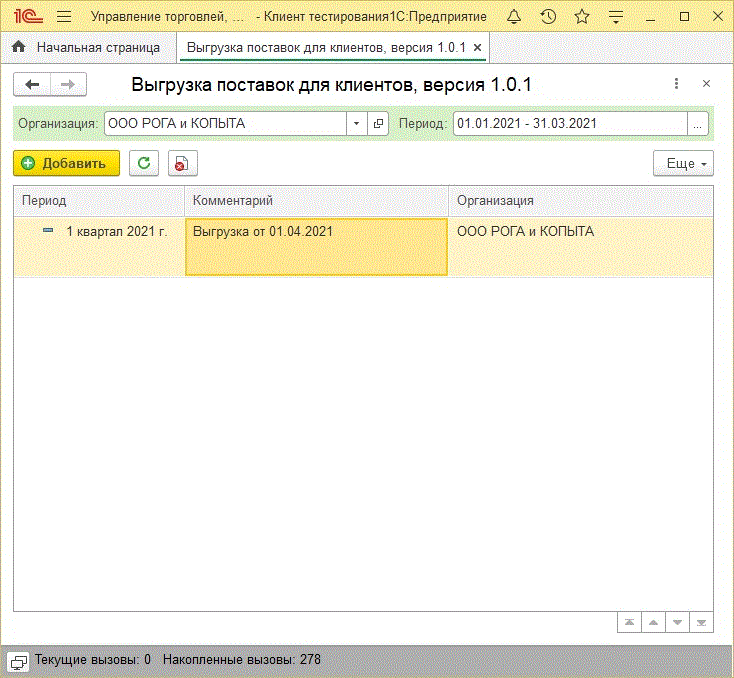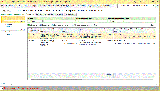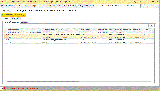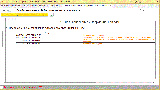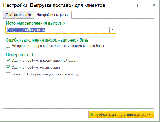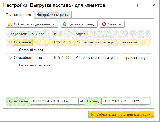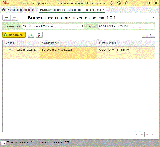Организации в сфере розничной торговли алкогольной продукции все еще обязаны сдавать «Алкогольную декларацию». Зачастую, по тем или иным причинам, они запрашивают у оптовых поставщиков данные о объемах поставляемой им алкогольной продукции за отчетный период. Эти сведения клиенты просят предоставить в декалитрах и с группировкой по: видам алкогольной продукции, производителям/импортерам и ТТН.
Для решения задачи формирования отчетов и их рассылке клиентам по электронной почте из информационной базы 1С мы разработали специальную обработку.
I. Что может обработка.
- Собирает данные в информационной базе 1С о поставках алкогольной продукции. Информация об объемах собирается в декалитрах.
- Выгружает сведения для клиентов возможно в формате XML для «Декларант-Алко» и «ФС РАР». Сохранить отчет о поставках можно в файл EXCEL в виде печатной формы регламентированного отчета алкогольной декларации «Приложение №3».
- Рассылает отчеты по email. Есть возможность выполнить рассылку писем на электронные адреса клиентов с данными об объемах поставок.
II. Как работать в обработке.
Работа в обработке начинается с формы «Журнал выгрузок» (рисунок 1).
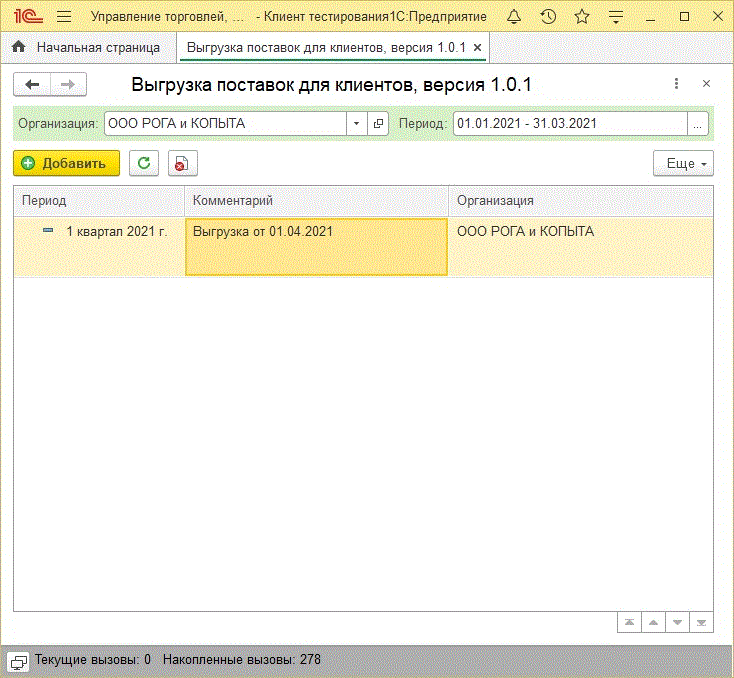
Рисунок 1 — Журнал выгрузок
Здесь можно увидеть уже ранее сформированные и сохраненные в информационную базу сведения о поставках. Эти данные возможно отфильтровать по организации и периоду.
Чтобы перейти к уже сохраненному отчету необходимо дважды кликнув по нужно строчке. Откроется форма редактора выгрузки. Отсюда возможно выгрузить, распечатать и отправить по почте сведения о поставках с отбором по клиентам, кодам видов продукции и по производителям/импортерам.
Чтобы вновь собрать сведения о поставках необходимо нажать на кнопку «Добавить». Откроется форма настроек. На закладке «Подразделения» (рисунок 2) нужно выполнить следующие действия:
1. Добавить хотя бы одно подразделение, указать его КПП и фактический адрес. Если в информационной базе ведется учет в разрезе складов, то для подразделения нужно добавить все «алкогольные» склады, которые в нем используются.
2. Если в организации более одного подразделения, то нужно заполнить сведения и об всех остальных. (ВАЖНО! Формирование отчета по нескольким подразделениям возможно только при ведении учета в информационной базе в разрезе складов).
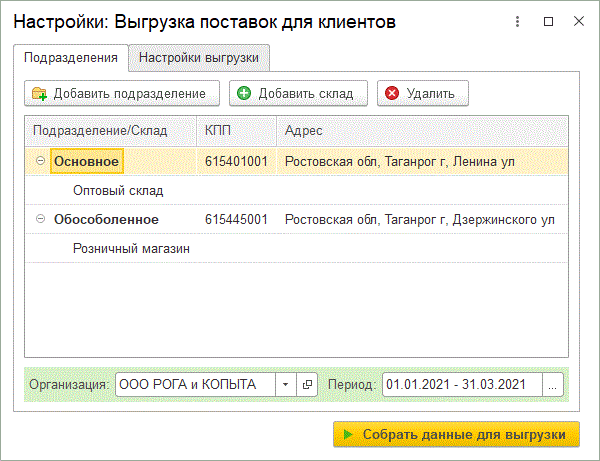
Рисунок 2 — Настройки. Закладка «Подразделения»
На закладке «Настройки выгрузки» (рисунок 3) можно выполнить следующие действия:
1. Выбрать источник данных формирования выгрузки.
2. Отключить проверку заполнения справочной информации необходимой для формирования выгрузки.
3. Настроить нумерацию ТТН.
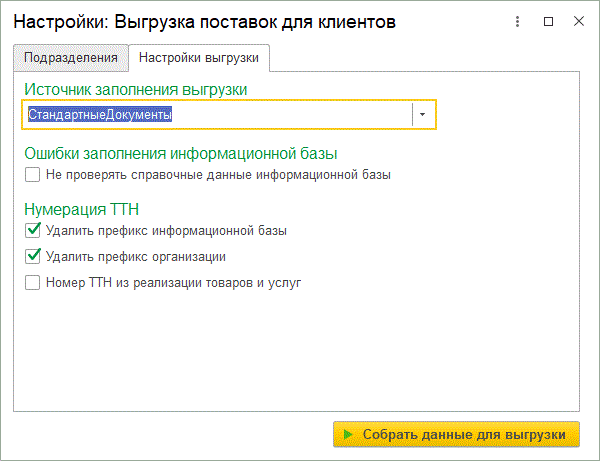
Рисунок 3 — Настройки. Закладка «Настройки выгрузки»
Выполнив все настройки, далее необходимо нажать на кнопку «Собрать данные для выгрузки». Перед сбором данных обработка выполнит проверку корректности заполнения справочной информации необходимой для формирования отчета. Если будут обнаружены ошибки, то откроется форма «Ошибки заполнения ИБ» (рисунок 4).

Рисунок 4 — Ошибки заполнения информационной базы
Здесь по ссылке можно перейти в карточку справочной информации и исправить обнаруженные ошибки. Для этого следует в левой колонке дважды кликнуть по нужной строке. Если ошибки незначительные, то можно нажать на кнопку «Все равно продолжить формирование выгрузки». Откроется форма исходных данных (рисунок 5).
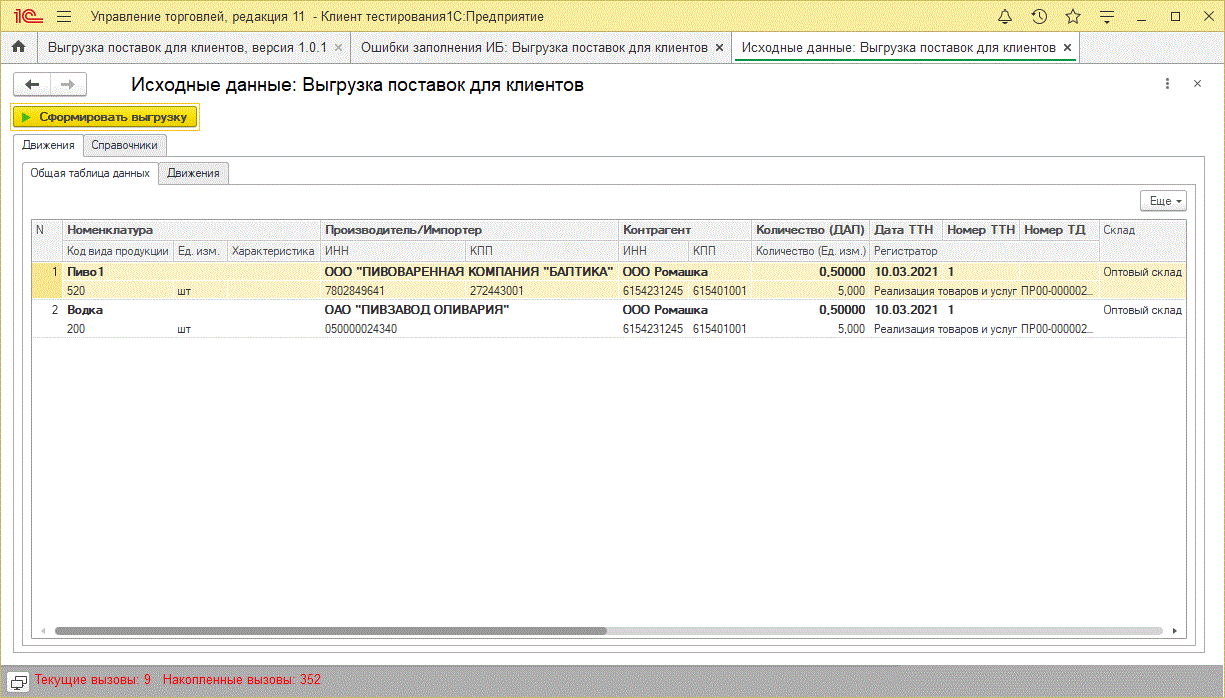
Рисунок 5 — Исходные данные
Здесь можно увидеть данные, на основании которых будет сформирован отчет для выгрузки. Далее нужно нажать на кнопку «Сформировать выгрузку». Откроется форма редактора выгрузки (рисунок 6).
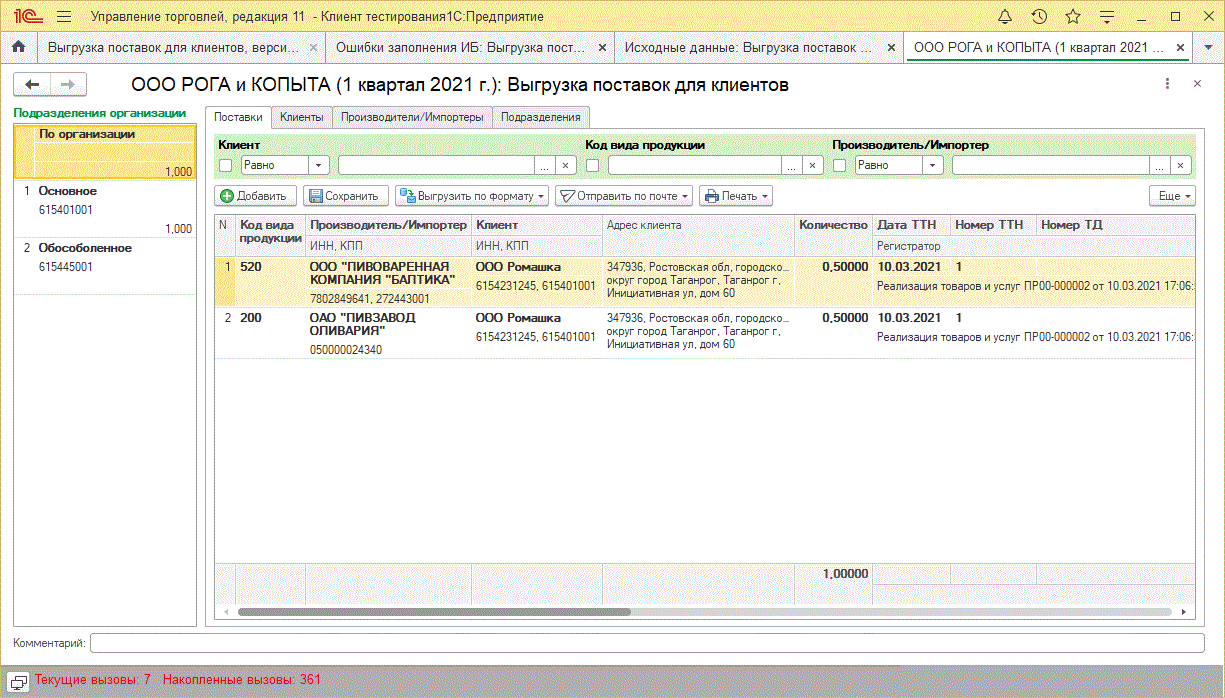
Рисунок 6 — Редактор выгрузки
Отсюда возможно распечатать, выгрузить в файлы и отправить по почте сведения о поставках с отбором по клиентам, кодам видов продукции и по производителям/импортерам.
Вступайте в нашу телеграмм-группу Инфостарт